Back-up en overdracht van sms, berichten van Android-telefoons naar pc

Sms-berichten zijn redelijk goed voor u om contact te houden met uw familie, vrienden, collega’s en anderen. Als je een Android-telefoon hebt, ontvang en verstuur je af en toe sms-berichten. Sommige sms-berichten worden verzonden door je geliefde, ouders of vrienden, die zo gedenkwaardig zijn. Sommige bevatten belangrijke zakelijke informatie en u moet voorzichtig zijn voor het geval u ze per ongeluk verwijdert.
Het telefoongeheugen waarin alle tekstberichten worden opgeslagen, is echter beperkt. Dat betekent dat je het tekstvak regelmatig moet opschonen om ervoor te zorgen dat je nieuwe sms-berichten kunt ontvangen en verzenden. Aangezien deze sms-berichten veel voor u betekenen, wilt u misschien een back-up maken en sms-berichten overbrengen van Android naar pc voordat u ze verwijdert. Hier, dit artikel vertelt je twee manieren om het te doen.
Methode 1. Back-up en SMS overzetten van Android naar pc met een Desktop Android Manager

DrFoneTool – Telefoonbeheer (Android)
Een slimme Android-overdracht om te doen tussen Android en computers.
- Bestanden uitwisselen tussen Android en computer, inclusief contacten, foto’s, muziek, sms en meer.
- Beheer, export / importeer uw muziek, foto’s, video’s, contacten, sms, apps, enz.
- Zet iTunes over naar Android (omgekeerd).
- Beheer uw Android-apparaat, zoals Samsung S22 op de computer.
- Volledig compatibel met Android 8.0 en hoger.
Stap 1. Voer de software uit en verbind uw Android-telefoon met de computer
Download helemaal aan het begin de juiste versie van DrFoneTool op uw computer. Installeer en start het. Kies uit alle functies ‘Telefoonbeheer’ en gebruik een USB-kabel om je Android-telefoon op de computer aan te sluiten. Na verbinding wordt uw Android-telefoon weergegeven in het hoofdvenster.

Opmerking: zowel de Windows- als de Mac-versie werken op een vergelijkbare manier. Dus ik neem gewoon de Windows-versie als een poging. Als je een Mac gebruikt, kun je ook de stappen volgen.
Stap 2. Back-up en overdracht van sms, berichten van Android naar pc
kies Informatie tabblad. Ga naar de linkerkolom en klik op SMS. Selecteer in het venster SMS-beheer de berichtenthreads die u wilt overdragen. Klik Exporteren om de berichten van Android naar uw pc op te slaan en over te zetten in .html- of .csv-indeling.

Methode 2. Android-sms overzetten naar pc met een Android-app
Behalve desktopsoftware zijn er ook veel Android SMS-back-up apps waarmee je sms op een Android-telefoon op een SD-kaart kunt opslaan en vervolgens naar een computer kunt overbrengen. Onder hen, Sms-back-up en herstel opvalt.
Stap 1. Ga naar Google Play Store op en download SMS-back-up en -herstel app.
Stap 2. Start de app en tik op backup om een back-up te maken van sms naar SD-kaart van je Android-telefoon.
Stap 3. Monteer uw Android-telefoon als een externe harde schijf met behulp van een USB-kabel.
Stap 4. Zoek op je computer je Android-telefoon en open de map SD-kaart.
Stap 5. Zoek het .xml-bestand en kopieer het naar uw computer
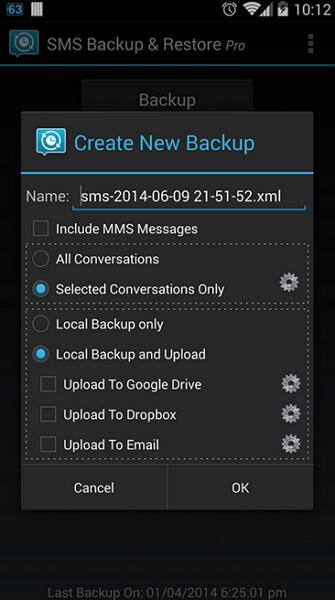
Verder lezen: SMS.xml lezen op pc
Gewoonlijk worden Android-sms’en die u naar de pc overzet, opgeslagen als een .xml-bestand, .txt-bestand of HTML-bestand. De laatste twee formaten zijn goed leesbaar. Om het SMS.xml-bestand te lezen, moet u ondersteuning krijgen van een hulpprogramma van derden – notepad ++. Het is een gratis broncode-editor, waarmee u het SMS.xml-bestand gemakkelijk kunt lezen.
Opmerking: bewerk het .xml-bestand niet wanneer u Notepad++ gebruikt. Of het bestand is mogelijk beschadigd.
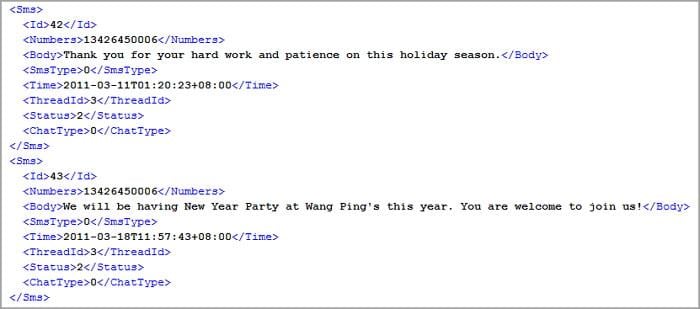
Waarom download je het niet, probeer het eens? Als deze gids helpt, vergeet hem dan niet te delen met je vrienden.
Laatste artikels

